格式化文字
變更字型、對齊文字與文字方向,您可以格式化使用的文字。例如,文字方向可設定為由左至右、由右至左或垂直置中。您也可以在文字上新增外框和陰影,或旋轉文字。加上文字背景可將您的文字疊在單色或漸層形狀上,來其容易受到注目。您也可以調整素材時間長度來定義標題素材出現多久的時間。
文字方方向是眾多標題文字格式化設定的其中一項。
若要編輯標題
1 在時間軸中,選取標題軌上的標題素材,再按一下預覽視窗來啟用標題編輯。
2 使用選項面板中編輯和屬性標籤的各種選項,來修改標題素材的內容。
如果您計畫變更文字方向,您的最佳操作方式是在輸入文字前先行設定文字方向。
若要在預覽視窗中旋轉文字
1 在標題軌中,按兩下標題。
2 在預覽視窗中,文字四周會出現黃色和紫色控點。
3 按一下紫色控點並拖曳到您要的位置。
您也可以使用選項面板旋轉文字。請在編輯標籤的依度數旋轉中指定值,以套用更精確的旋轉角度。
若要加入文字背景
1 勾選文字背景核取方塊。
2 按一下
自訂文字背景屬性按鈕

開啟
文字背景對話方塊。
3 選擇填滿背景列或隨文字自動調整選項。
如果選擇隨文字自動調整,請從下拉式清單中選擇形狀,然後在放大方塊中設定值。
4 在色彩設定區域中,選擇填滿或漸層選項,然後按一下色樣來設定背景色彩。
5 如果選擇漸層,請按一下箭頭按鈕來設定漸層方向,然後按一下第二個色樣來設定第二種色彩。
6 在透明度方塊中輸入值。數字越高,透明度就會增加。
7 按一下確定。
若要修改文字外框、透明度並加入陰影
• 按一下
外框/陰影/透明度按鈕

,然後使用
外框/陰影/透明度對話方塊設定屬性。
若要套用標題預設項目
1 按一下時間軸上的標題素材,然後按兩下預覽視窗中的標題。
2 在編輯標籤中,按一下標題預設樣式下拉式清單,然後按一下縮圖來套用該特效。
若要調整標題素材的時間長度
• 請執行下列其中一項:
• 在時間軸中,拖曳素材的控點
• 在時間軸中選取素材,開啟選項面板,按一下「編輯」標籤,然後在時間長度方塊中輸入值。
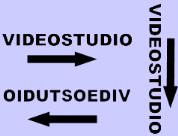
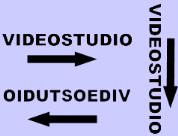
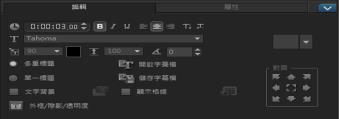

 開啟文字背景對話方塊。
開啟文字背景對話方塊。
 ,然後使用外框/陰影/透明度對話方塊設定屬性。
,然後使用外框/陰影/透明度對話方塊設定屬性。
